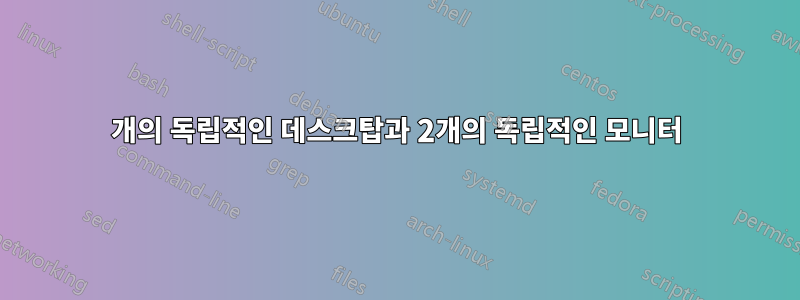
OS: Xubuntu 15.10 GPU: nvidia-352-63 드라이버가 포함된 Nvidia Quadro K4000
Xfce 포럼에 이 질문을 올렸으나 답변이 없어서 여기에 질문을 다시 게시하기로 결정했습니다.
Nvidia X 서버 설정 도구를 사용하여 왼쪽-오른쪽 설정으로 구성된 두 개의 독립 모니터가 있습니다. 그만큼/etc/X11/xorg.conf파일은 다음과 같습니다
Section "ServerLayout" Identifier "Layout0"
Screen 0 "Screen0" 0 0
Screen 1 "Screen1" LeftOf "Screen0"
InputDevice "Keyboard0" "CoreKeyboard"
InputDevice "Mouse0" "CorePointer"
Option "Xinerama" "0"
EndSection
Section "Files"
EndSection
Section "InputDevice"
# generated from default
Identifier "Mouse0"
Driver "mouse"
Option "Protocol" "auto"
Option "Device" "/dev/psaux"
Option "Emulate3Buttons" "no"
Option "ZAxisMapping" "4 5"
EndSection
Section "InputDevice"
# generated from default
Identifier "Keyboard0"
Driver "kbd"
EndSection
Section "Monitor"
Identifier "Monitor0"
VendorName "Planar Systems, Inc."
ModelName "PX212M"
HorizSync 31.0 - 92.0
VertRefresh 56.0 - 86.0
Option "DPMS"
EndSection
Section "Monitor"
Identifier "Monitor1"
VendorName "Planar Systems, Inc."
ModelName "PX212M"
HorizSync 31.0 - 92.0
VertRefresh 56.0 - 86.0
EndSection
Section "Device"
Identifier "Device0"
Driver "nvidia"
VendorName "NVIDIA Corporation"
BoardName "Quadro K4000"
BusID "PCI:4:0:0"
Screen 0
EndSection
Section "Device"
Identifier "Device1"
Driver "nvidia"
VendorName "NVIDIA Corporation"
BoardName "Quadro K4000"
BusID "PCI:4:0:0"
Screen 1
EndSection
Section "Screen"
Identifier "Screen0"
Device "Device0"
Monitor "Monitor0"
DefaultDepth 24
Option "Stereo" "0"
Option "nvidiaXineramaInfoOrder" "CRT-0"
Option "metamodes" "DVI-I-0: nvidia-auto-select +0+0"
Option "SLI" "Off"
Option "MultiGPU" "Off"
Option "BaseMosaic" "off"
SubSection "Display"
Depth 24
EndSubSection
EndSection
Section "Screen"
Identifier "Screen1"
Device "Device1"
Monitor "Monitor1"
DefaultDepth 24
Option "Stereo" "0"
Option "metamodes" "DP-2: nvidia-auto-select +0+0"
Option "SLI" "Off"
Option "MultiGPU" "Off"
Option "BaseMosaic" "off"
SubSection "Display"
Depth 24
EndSubSection
EndSection
로그인하면 오른쪽 화면에 표준 xfce4 데스크탑이 나타납니다(디스플레이 :0.0) xfce4 패널이 있습니다.
왼쪽으로 (디스플레이:0.1), 빈 기본 xfce4 배경 이미지를 얻습니다. 그러나 이는 오른쪽 화면과 동일한 데스크톱 관리자에 의해 관리되고 있습니다. 왼쪽 화면에는 패널이 없고, 입력하면xfce4-패널 --display :0.1어느 화면에서든 다음 메시지가 나타납니다."xfce4-panel: 이미 실행 중인 인스턴스가 있습니다."
실제로 실행되는 관련 xfce4 및 창 관리 프로세스는 다음과 같습니다.
/usr/sbin/lightdm
/usr/bin/X -core :0 -seat seat0 -auth /var/run/lightdm/root/:0 -nolisten tcp vt7 -novtswitch lightdm --session-child 12 19
/bin/sh /etc/xdg/xfce4/xinitrc -- /etc/X11/xinit/xserverrc
xfce4-session
/usr/lib/x86_64-linux-gnu/xfce4/xfconf/xfconfd
xfce4-panel --display :0.0 --sm-client-id [UUID]
xfsettingsd --display :0.0 --sm-client-id [UUID]
xfdesktop --display :0.0 --sm-client-id [UUID]
왼쪽 화면을 마우스 오른쪽 버튼으로 클릭하면 해당 화면에서 특정 응용 프로그램을 열 수 있는 데스크탑 메뉴가 표시됩니다. 예를 들어 디스플레이에 별도의 배경화면을 설정할 수 있습니다.:0.1웹 브라우저와 같은 애플리케이션을 열 수 있습니다. 그러나 내가 열려고 할 때xfce4 터미널, 하나가 나타나고 일부는xfce4 터미널이미 전시되어 있어요:0.0날아가 버립니다. 그 반대도 마찬가지입니다. (이것은 xfce4-terminal의 이상한 코딩 버그일 가능성이 높습니다.)
왜 그런지 잘 모르겠습니다.xfdesktop --display :0.0디스플레이를 관리하고 있습니다:0.1~처럼시네라마활성화되지 않습니다.
내가 원하는 것은 독립적인 xfce4 패널이 있는 완전히 독립적인 두 개의 데스크탑/창 관리자를 각 모니터에서 실행하고 마우스만 두 화면 사이를 이동할 수 있도록 하는 것입니다. 그만큼스타트엑스명령에는 표시 옵션이 있지만(잘 문서화되지 않음) 대부분의 다른 데스크톱 명령에는 없습니다.
2011년부터 2012년까지 이에 대해 묻는 게시물이 많이 있지만 명확한 해결책은 없습니다. 나는 지난 20년 동안 openwin(예: gnome) 데스크탑을 사용하는 Sun Solaris 시스템에서 이 양방향 모드를 실행해 왔습니다. 그러나 Xubuntu에 대해 이를 구성하는 방법에 대한 문서를 찾을 수 없습니다. 누구든지 해결책을 가지고 있습니까? 어떤 조언이라도 대단히 감사하겠습니다.


